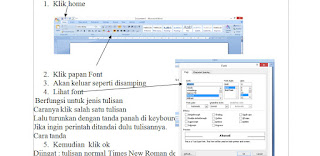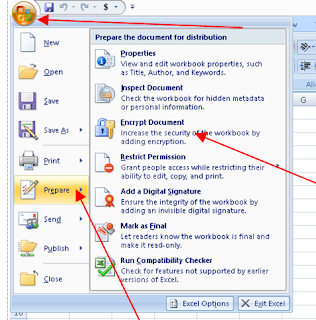PERINTAH-PERINTAH HTML

Ayo buat kamu yang belum punya dasar html, disini saya coba share html dasar untuk pemula
Berikut ini adalah perintah-perintah HTML untuk penanganan TEKS.
<H1> Sampai <H6>
fungsi : untuk membuat (memilih) ukuran teks.
Sintak : <H1> </H1>
Contoh
<HTML>
<HEAD><TITLE>Contoh Heading</TITLE></HEAD>
<BODY>
<H1> Teks dengan Heading 1</H1>
<H2> Teks dengan Heading 2</H2>
<H3> Teks dengan Heading 3</H3>
<H4> Teks dengan Heading 4</H4>
<H5> Teks dengan Heading 5</H5>
<H6> Teks dengan Heading 6</H6>
</BODY>
</HTML>
<HR>
Perintah ini digunakan untuk membuat garis horizontal penuh layar
Sintaks : <HR>
Contoh :
<HTML>
<HEAD><TITLE> </TITLE></HEAD>
<BODY>
<HR> Kalimat ini diapit oleh 2 buah garis<HR>
</BODY>
</HTML>
<I>
Perintah ini digunakan untuk membuat teks miring.
Sintaks : <I> </I>
Contoh
<HTML>
<HEAD><TITLE> </TITLE></HEAD>
<BODY>
<I> Selamat Datang Ke Websiteku</I>
</BODY>
</HTML>
<B>
Perintah ini digunakan untuk membuat teks tebal.
Sintaks : <B> </B>
Contoh
<HTML>
<HEAD><TITLE> </TITLE></HEAD>
<BODY>
<B> Selamat Datang Ke Websiteku</B>
</BODY>
</HTML>
<U>
Perintah ini digunakan untuk membuat teks bergaris bawah.
Sintaks : <U> </U>
<HTML>
<HEAD><TITLE> </TITLE></HEAD>
<BODY>
<U> Selamat Datang Ke Websiteku</U>
<U><B> Selamat Datang Ke Websiteku</U></B>
</BODY>
</HTML>
<CENTER>
Perintah ini untuk membuat teks ke tengah layar.
Sintaks : <CENTER> </CENTER>
Contoh :
<HTML>
<HEAD><TITLE> </TITLE></HEAD>
<BODY>
<H1><CENTER> Selamat Datang Ke Websiteku</CENTER></H1>
</BODY>
</HTML>
ALIGN
Digunakan untuk membuat teks rata kiri, tengah, kanan atau rata kanan dan kiri.
Sintaks :
<P ALIGN=right> → Rata Kanan
<P ALIGN=left> → Rata Kiri
<P ALIGN=center> → Rata Tengah
<P ALIGN=justify> → Rata Kanan dan Kiri
atau
<H ALIGN=right>
<H ALIGN=left>
<H ALIGN=center>
<H ALIGN=justify>
Contoh pemakaian :
<H2 ALIGN=center>SELAMAT DATANG </H2>
<BR> (Line Break)
Perintah ini digunakan untuk memasukan fungsi Enter. Sebagai contoh, jika perintah <BR> diberikan di akhir baris, maka kalimat berikutnya akan dicetak pada baris berikutnya.
<!–
Perintah untuk membuat KOMENTAR. Semua teks atau perintah yang diapit perintah ini tidak akan dijalankan. Ini hanya komentar untuk program.
Sintaks : <!– –>
Contoh : <!—Ini adalah contoh komentar –>
<SMALL>
Perintah untuk membuat teks berukuran kecil.
<BIG>
Perintah untuk membuat teks berukuran besar
<P> (Paragraph)
Perintah ini digunakan untuk memisahkan paragraph yang satu dengan paragraph yang lain.
Sintaks : <P> </P>
<DD>
Perintah ini digunakan untuk membuat teks atau sebuah paragraph agak masuk ke dalam.
Sintaks : <DD>
BASEFONT
Perintah ini digunakan untuk mengubah ukuran font.
Contoh :
<HTML>
<HEAD><TITLE> </TITLE></HEAD>
<BODY>
<BASEFONT SIZE=6>
Teks dengan ukuran 6 pt<BR>
<B>Teks dengan ukuran 6 pt dan tebal</B>
<BASEFONT SIZE=10>
<BR>
Teks dengan ukuran 10 pt
</BODY>
</HTML>
FONT
Juga untuk mengubah ukuran font, tetapi angka yang terdapat dalam SIZE yang merupkan ukuran font harus diberi tanda kutip.
FACE
Untuk mengubah jenis font
Contoh :
<HTML>
<HEAD><TITLE> </TITLE>
</HEAD>
<BODY>
<FONT SIZE =”6” FACE=”Times New Roman”>
Teks dengan jenis font Times New Roman.
<FONT SIZE =”6” FACE=”Arial”>
Teks dengan jenis font Arial.
</BODY>
</HTML>
<SUP>
Perintah ini digunakan untuk membuat cetak naik suatu teks.
Contoh :
<HTML>
<HEAD><TITLE> </TITLE>
</HEAD>
<BODY>
Kami adalah yang pertama : 1<SUP>st</SUP> in the world.
</BODY>
</HTML>
<SUB>
Perintah ini digunakan untuk membuat cetak turun suatu teks.
Contoh :
<HTML>
<HEAD><TITLE> </TITLE></HEAD>
<BODY>
H<SUB>2</SUB>O (disebut air(
</BODY>
</HTML>
<UL>
Perintah <UL> (Unordered List) adalah perintah untuk membuat daftar (list).
<LI>
Perintah <LI> (List Item) adalah perintah untuk membuat daftar (list)
CATATAN : Perintah <LI> harus berada dalam perintah OL, UL, DIR, MENU.
Contoh :
<HTML>
<HEAD><TITLE> </TITLE>
</HEAD>
<BODY>
<UL>
<LI>
<H2>JAWA TIMUR</H2>
<UL>
<LI>SURABAYA</LI>
<LI>MALANG</LI>
<LI>GRESIK</LI>
</UL>
</LI>
<BR>
<LI>
<H2>JAWA BARAT</H2>
<UL>
<LI>BANDUNG</LI>
<LI>SUKABUMI</LI>
<LI>BOGOR</LI>
</UL>
</LI>
</BODY>
</HTML>
BODY
<BODY … </BODY>
Perintah BODY adalah perintah untuk membuat warna latar belakang pada layar, mengubah warna link, mengubah warna dasar link, menampilkan pesan ketika halaman ditutup, dan lain-lain sesuai dengan atribut yang diberikan. Sedangkan BODY memiliki 8 atribut, antara lain :
TEXT=warna
|
Untuk menentukan warna teks.
|
BGCOLOR=warna
|
Untuk mengubah warna dasar layar (halaman).
|
BACKGROUND=URL
|
Untuk mengatur warna latar belakang gambar.
|
LINK=warna
|
Untuk menentukan warna link.
|
ALINK=warna
|
Untuk menentukan warna link yang sedang dipilih.
|
VLINK=warna
|
Untuk menentukan warna link yang sudah dikunjungi.
|
ONLOAD=string
|
Perintah yang akan dilaksanakan ketika halaman Website selesai di Download
|
ONUNLOAD=string
|
Perintah yang akan dilaksanakan ketika halaman Website ditutup.
|
Contoh :
<BODY BGCOLOR=”#FFFFFF” TEXT=”#000000” LINK=”#0000FF” VLINK=”#800080”>
<BODY ONUNLOAD=”window.alert(‘Terima kasih!’)”>
INPUT
<INPUT>
Adalah perintah untuk meminta memasukan (input) dari pengunjung, sedangkan INPUT memiliki cukup banyak atribut, antara lain:
- TYPE=[text | password | checkbox | radio | submit | reset | file | hidden | image | button] (jenis input)
- NAME=string (kunci dalam form submit)
- VALUE=string (nilai dari input)
- CHECKED (tombol check radio atau checkbox)
- SIZE=number(panjang kotak teks)
- MAXLENGHT=number (panjang karakter)
- SCR=URL (lokasi URL atau gambar)
- ALT=string (keterangan untuk gambar)
- ALIGN=[top | middle | bottom | left | right] (pengaturan teks atau gambar)
- DISABLED (menyembunyikan elemen)
- READONLY (mencegah perubahan)
- ACCEPT=string (media untuk upload file)
- ACCESSKEY=character (tombol shortcut)
- TABINDEX=number (posisi tab)
- ONFOCUS=string (kotak teks yang menerima fokus / kursor)
- ONBLUR=string (kotak teks yang ditinggalkan focus / kursor)
- ONSELECT=string (teks yang dipilih)
- ONCHANGE=string (nilai yang akan diganti)
- ONCLICK=string (perintah yang akan dilaksanakan apabila tombol di klik)
Contoh :
Program 1
<HTML>
<HEAD>
<TITLE></TITLE>
</HEAD>
<BODY BGCOLOR=”#FFFFFF” TEXT=”#000000″ LINK=”#0000FF” VLINK=”#800080″>
<p> <label accesskey=u>Nama Anda: <input type=”text” name=”username” size=”20″ maxlength=”30″></label></p>
<p> <label accesskey=p>Password: <input type=”password” name=”pw” size=”20″ maxlength=”20″></label></p>
</BODY>
</HTML>
Program 2
<HTML>
<HEAD>
<TITLE></TITLE>
</HEAD>
<BODY BGCOLOR=”#FFFFFF” TEXT=”#000000″ LINK=”#0000FF” VLINK=”#800080″>
<p> Silahkan pilih jenis pembayaran Anda :</p>
<p><label accesskey=c><input type=”radio” name=”jenis pembayaran” value=”master card” checked>Master card </label><br>
<p><label accesskey=d><input type=”radio” name=”jenis pembayaran” value=”visa card” checked>Visa card </label><br>
<p><label accesskey=m><input type=”radio” name=”jenis pembayaran” value=”wesel pos” checked>Wesel pos </label><br>
<p><label accesskey=s><input type=”checkbox” name=”kirim” value=”yes” checked>Kirim vie e-mail </label><br>
</BODY>
</HTML>
FORM
<FORM> </FORM>
Perintah FORM adalah suatu metode untuk membuat format input seperti formulir, dan terdiri dari beberapa atribut:
ACTION=URL
|
Penanganan form
|
METHOD=[get | post]
|
Metode HTTP untuk submit form.
|
ENCTYPE=string
|
Tipe isi submit form.
|
TARGET=string
|
Target berupa jendela atau frame.
|
ONSUBMIT=string
|
From yang sudah di-Submit.
|
ONRESET=string
|
Form yang di-reset.
|
Contoh :
<HTML>
<HEAD>
<TITLE></TITLE>
</HEAD>
<BODY BGCOLOR=”#FFFFFF” TEXT=”#000000″ LINK=”#0000FF” VLINK=”#800080″>
<form>
<p>
1:<INPUT type=”radio” NAME=”radio” value=”Anda Memilih Nomor ” onclick=”alert(Value)”>
2:<INPUT type=”radio” NAME=”radio” value=”Anda Memilih Nomor ” onclick=”alert(Value)”>
3:<INPUT type=”radio” NAME=”radio” value=”Anda Memilih Nomor ” onclick=”alert(Value)”>
</form>
</BODY>
</HTML>
LABEL
<LABEL> </LABEL>
adalah suatu perintah untuk membuat keterangan field (kotak input) dalam pembuatan form, dan umumnya digunakan dengan perintah INPUT. Sedangkan LABEL terdiri dari beberapa atribut :
ACCESSKEY=character
|
Tombol shortcut.
|
ONFOCUS=script
|
Elemen yang menerima fokus (kursor)
|
ONBLUR=script
|
Elemen yang ditinggalkan fokus (kursor).
|
Contoh :
<HTML>
<HEAD>
<TITLE></TITLE>
</HEAD>
<BODY BGCOLOR=”#FFFFFF” TEXT=”#000000″ LINK=”#0000FF” VLINK=”#800080″>
<p>
<label accesskey=U>Nama Anda :
<input type=”text” name=”username” size=”20″ maxlength=”15″></label>
</p>
<p>
<label accesskey=P>Password :
<input type=”password” name=”pw” size=”20″ maxlength=”20″></label>
</p>
</BODY>
</HTML>
TEXTAREA
<TEXTAREA> </TEXTAREA>
adalah suatu perintah untuk membuat pengunjung dapat mengetik sekumpulan teks dalam sebuah kotak. Atribut yang dapat digunakan dengan perintah TEXTAREA adalah sebagai berikut :
- NAME=string (kunci untuk submit form)
- ROW=number (jumlah baris)
- COLS=number (jumlah kolom)
- DISABLE=menyembunyikan elemen
- READONLY=mencegah perubahan
- ACCESSKEY=character (tombol shortcut)
- TABINDEX=number (posisi tab)
- ONFOCUS=string (kotak teks yang menerima fokus/kursor)
- ONBLUR=string (kotak teks yang ditinggalkan focus/kursor)
- ONSELECT=string (teks yang dipilih)
- ONCHANGE=string (nilai yang akan diganti)
Contoh :
<HTML>
<HEAD>
<TITLE></TITLE>
</HEAD>
<BODY BGCOLOR=”#FFFFFF” TEXT=”#000000″ LINK=”#0000FF” VLINK=”#800080″>
<p>
<label accesskey=C>
Ketik pesan Anda dalam kotak di bawah ini : <br>
<textarea name=”komentar” cols=”50″ rows=”8″> </textarea>
</label>
</p>
</BODY>
</HTML>
FIELDSET
<FIELDSET> </FIELDSET>
adalah suatu perintah untuk membuat beberapa formulir yang terdiri dari beberapa bagian:
PEMBUATAN MENU
<SELECT> </SELECT>
Perintah ini digunakan untuk membuat daftar menu pilihan (options selector), dan umumnya digunakan dengan perintah OPTIONS (pembuat menu pilihan) dan OPTGROUP (pembuat group pilihan). Dengan perintah ini maka Anda akan dapat membuat daftar pilihan seperti yang sering Anda lihat dalam Website professional:
ATRIBUT :
- NAME=string (kunci untuk submit form)
- MULTIPLE=dapat membuat menu pilihan berganda
- SIZE=number (jumlah pilihan yang tampak)
- DISABLE=menyembunyikan elemen
- TABINDEX=number (posisi tab)
- ONFOCUS=string (kotak teks yang menerima fokus/kursor)
- ONBLUR=string (kotak teks yang ditinggalkan focus/kursor)
- ONCHANGE=string (nilai yang akan diganti)
<OPTIONS> </OPTIONS>
Perintah ini untuk membuat menu pilihan, dan umumnya digunakan dengan perintah kontrol SELECT :
ATRIBUT :
- VALUE=string (nilai pilihan)
- SELECTED=pilihan berupa inisial
- DISABLE=menyembunyikan pilihan
- LABEL=string (pilihan label)
Contoh :
<HTML>
<HEAD>
<TITLE></TITLE>
</HEAD>
<BODY BGCOLOR=”#FFFFFF” TEXT=”#000000″ LINK=”#0000FF” VLINK=”#800080″>
Pilih status perkawinan Anda :
<select name=”status”>
<option selected value=”">Status … </option>
<option> Belum kawin </option>
<option> kawin </option>
<option> Janda </option>
<option> Duda </option>
</select>
</BODY>
</HTML>
STYLE
<STYLE> </STYLE>
adalah perintah untuk memasukan (embedding) stylr sheet, misalnya untuk penanganan warna latar belakang halaman (background).
ATRIBUT :
- TYPE=string(harus “text/css”)
- MEDIA=MediaDesc (jenis media yang akan dimasukan)
- TITLE=strings (judul style sheet)
Contoh :
<HTML>
<HEAD>
<TITLE></TITLE>
<META name=”description” content=”">
<META name=”keywords” content=”">
<META name=”generator” content=”CuteHTML”>
</HEAD>
<font color=”white”><h1> Selamat datang ke Websiteku. </h1> </font>
<style type=”text/css” media=screen>
BODY {background: red; color:black }
</style>
</BODY>
</HTML>
KETERANGAN
Perintah ini untuk membuat warna teks (foreground) dengan warna putih. Jika ingin warna lain, misalnya merah, ganti dengan RED.
- BODY { background: red; color:black}
Perintah untuk membuat warna latar belakang halaman Website, jika ingin warna aqua misalnya, ganti red dengan aqua.
TABEL & KOTAK
Perintah-perintah yang termasuk ke dalam kategori TABEL adalah sebagai berikut :
- TABLE
- CAPTION
- COLGROUP
- COL – Table Column
- THEAD – Table Head
- TFOOT – Table Foot
- TBODY – Table Body
- TR – Table Row
- TTD – Table Data Cell
- TH – Table Header Cell
<TABLE> </TABLE>
Perintah untuk membuat table. Dan terdiri dari beberapa atribut:
- SUMMARY=string (struktur table)
- WIDTH=length (lebar table)
- BORDER=pixels (lebar border)
- FRAME=[void | above | hsides | lhs | rhs | vsides | box | border] (bagian luar border)
- RULES=[none | groups | row | cols | all] (bagian dalam border)
- CELLSPACING=length (spasi antara cell)
- CELLPADDING=length (spasi dalam cell)
- ALIGN=[left | center | right] (perata tabel)
- BGCOLOR=color (warna background table)
Contoh :
<HTML>
<HEAD>
<TITLE></TITLE>
</HEAD>
<BODY BGCOLOR=”#FFFFFF” TEXT=”#000000″ LINK=”#0000FF” VLINK=”#800080″>
<table>
<tr align=”left”>
<th scope=”col”>Nama</th>
<th scope=”col”>Umur</th>
<th scope=”col”>Alamat</th>
</tr>
<tr align=”left”>
<td>Hans </td>
<td>22 </td>
<td>Paingan </td>
</tr>
</table>
</BODY>
</HTML>
MEMBUAT KOTAK
Contoh :
<HTML>
<HEAD>
<TITLE></TITLE>
</HEAD>
<BODY BGCOLOR=”#FFFFFF” TEXT=”#000000″ LINK=”#0000FF” VLINK=”#800080″>
<table width=”400″ cellspacing=”0″ cellpadding=”5″ border=”2″>
<tr>
<td width=”400″ bgcolor=”#ffcb10″>
<font size=”2″ face=”MS Sans Serif”>
Kalimat biasa dalam kotak <br>
<b>Kalimat tebal dalam kotak</b> <br>
<i>Kalimat miring dalam kotak</i> <br>
</tr>
</table>
</BODY>
</HTML>
MEMBUAT TABLE & KOTAK
Contoh :
<HTML>
<HEAD>
<TITLE></TITLE>
</HEAD>
<BODY BGCOLOR=”#FFFFFF” TEXT=”#000000″ LINK=”#0000FF” VLINK=”#800080″>
<table width=”544″ cellspacing=”0″ cellpadding=”5″ border=”2″>
<tr align=”left”>
<th scope=”col”>Nama</th>
<th scope=”col”>Umur</th>
<th scope=”col”>Alamat</th>
</tr>
<tr align=”left”>
<td>Hans </td>
<td>22 </td>
<td>Paingan </td>
</tr>
</table>
</BODY>
</HTML>
WARNA
FONT COLOR
Perintah untuk memasukan warna kedalam teks.
Contoh :
<HTML>
<HEAD>
<TITLE></TITLE>
</HEAD>
<BODY BGCOLOR=”#FFFFFF” TEXT=”#000000″ LINK=”#0000FF” VLINK=”#800080″>
<basefont size=”6″>
<b>
<font color=”red”>Teks dengan warna merah</font><br>
<font color=”black”>Teks dengan warna hitam</font><br>
<font color=”blue”>Teks dengan warna biru</font>
</b>
</BODY>
</HTML>
BACKGROUND
Adalah perintah untuk membuat warna latar belakang sebuah teks.
KODE-KODE WARNA UNTUK WARNA BACKGROUND
#000000 : Black
#c0c0c0 : Silver
#808080 : Gray
#ffffff : White
#800000 : Maroon
#ff0000 : Red
#800080 : Purple
#ff00ff : Fuchsia
#008000 : Green
#00ff00 : Lime
#808000 : Olive
#ffff00 : Yellow
#000080 : Navy
#0000ff : Blue
#008080 : Teal
#00ffff : Aqua
Contoh :
<HTML>
<HEAD>
<TITLE></TITLE>
</HEAD>
<BODY BGCOLOR=”#FFFFFF” TEXT=”#000000″ LINK=”#0000FF” VLINK=”#800080″>
<table cellpadding=”5″ cellspacing=”5″>
<td style=”BACKGROUND: #000000; COLOR: white”>Dasar Hitam </td>
<td style=”BACKGROUND: #ff0000; COLOR: white”>Dasar Merah </td>
</table>
</BODY>
</HTML>
GAMBAR & MUSIK
Perintah-perintah untuk memasukan GAMBAR & MUSIK adalah sebagai berikut :
- IMG SRC : Untuk memasukan gambar ke dalam Website
- IMG BORDER : Untuk membuat bingkai gambar dengan kotak
- BGSOUND : Untuk memasukkan suara atau musik ke dalam Website Anda.
IMG SRC
Adalah perintah untuk memasukkan gambar ke dalam Website. Anda dapat memasukkan gambar yang berakhiran (berformat) .JPG, .GIF, .BMP dan lain-lain. Untuk kemudahan pengiriman gambar kelak ke dalam server, satukan terlebih dahulu gambar ke dalam folder program. Barulah panggil ke dalam program.
Sintaks : <IMG SRC=”lokasi gambar”>
IMG BORDER
Untuk membingkai gambar dengan kotak
Sintaks : <IMG BORDER=”5
Angka 5 adalah ukuran border (bingkai), ganti angka ini sesuai dengan ukuran border yang Anda inginkan.
BGSOUND
Perintah ini untuk memasukan suara atau musik ke dalam Website Anda.
Sintaks : <BGSOUND loop=infinite SCR=”Lokasi File”>
PERHATIAN : Ukuran file musik yang sangat besar (misalnya MP3), tidak dapat kita masukkan ke dalam Website kita. Karena nanti kita tidak dapat memindahkannya ke dalam server agar dapat diakses pemakai internet, karena ukurannya sangat besar, akan keluar pernyataan kehabisan waktu ketika kita memindahkannya ke dalam server.
FRAME
Adalah suatu fasilitas dalam HTML yang berfungsi untuk membagi layar ke dalam beberapa jendela. Ada pun perintah-perintah untuk membuat frame dalam HTML adalah sebagai berikut:
<FRAMESET> </FRAMESET>
Adalah perintah untuk membuat frame, dan umumnya berpasangan dengan perintah FRAME. Atribut untuk FRAMESET :
- ROWS=length (panjang baris dalam satuan pixel)
- COLS=length (panjang kolom dalam satuan pixel)
- ONLOAD=string (semua frame sudah selesai di-load)
- ONUNLOAD=string (semua frame sudah dihapus)
Contoh :
- <FRAMESET COLS=”lebar jendela bagian kiri, lebar jendela bagian kanan”>
- <FRAME COLS=”*,*”>
- <FRAME ROWS=”*,*”>
FRAME
Perintah ini untuk memasukan gambar, halaman atau URL ke dalam jendela (frame), mengatur margin, menggulung frame dan lain-lain. FRAME terdiri dari beberapa atribut, antara lain :
- NAME=string (nama frame)
- SRC=URL (isi frame)
- LONGDESC=URL (uraian dari frame)
- FRAMEBORDER=[1 | 0] (border frame)
- MARGINWIDTH=pixels (batas kiri terhadap ini frame)
- MARGINHEIGHT=pixels (batas atas terhadap ini frame)
- NORESIZE
- SCROLLING=[yes | no | auto] (penggulung frame)
Contoh :
<FRAME SRC=”link” NAME=”nama”
SCROLLING=”auto” MARGINWIDTH=1 MARGINHEIGHT=1
NORESIZE>
Keterangan :
Untuk pembuatan FRAME perintah <BODY> tidak digunakan dalam program, karena jika ada perintah <BODY> maka program ini tidak dapat berjalan.
IFRAME SRC
Adalah perintah untuk membuat jendela dengan lebar dan tinggi sesuai dengan keinginan programmer, dan dapat diletakan di bagian kiri, tengah, atau bagian kanan.
Sintaks :
<IFRAME SRC=”link” WITDH=400 HEIGHT=105></IFRAME>
Contoh :
<HTML>
<HEAD>
<TITLE></TITLE>
</HEAD>
<BODY BGCOLOR=”#FFFFFF” TEXT=”#000000″ LINK=”#0000FF” VLINK=”#800080″>
<p align=”center”>
<iframe src=”link” WIDTH=400 HEIGHT=90>
</iframe> </p>
<p align=”center”>
<img src=”link”></p>
</BODY>
</HTML>
A HREF
<A HREF
Adalah perintah HTML untuk membuat LINK (membuka sebuah halam atau URL dari sebuah halaman). Ada pun atribut yang dapat digunakan dengan HREF adalah sebagai berikut:
- ONCLICK : Membuka link setelah tombol di-klik
- ONMOUSEOVER : Membuka link hanya dengan menyorot tombol
- ONMOUSEOUT : Membuka link hanya dengan menyorot tombol, dan kembali kehalaman semula apabila mouse dijauhkan dari link.
Sintaks:
<A HREF=”gambar atau halaman atau URL”> Nama Link</A>
CARA PEMBERIAN NAMA FILE
Untuk menjaga kesalahan, berilah nama file dengan ketentuan sebagai berikut:
- File pertama (file induk) simpan dengan nama index.html (semua huruf kecil)
- File-file berikutnya juga disimpan dengan huruf kecil.
- Tentang file gambar, juga disimpan dengan huruf kecil.
- Jika nama file lebih dari satu kata, pisahkan dengan underscore ( _ )
 Bimbing Dong
Bimbing Dong